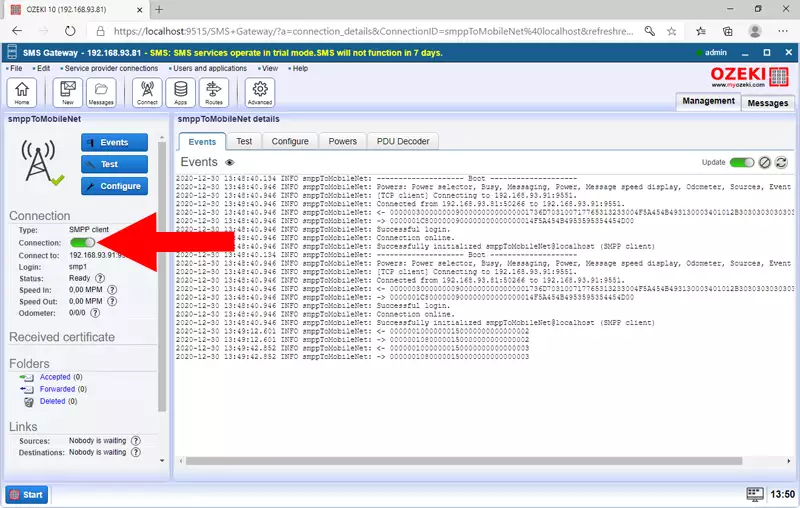Configure sua conexão de rede móvel SMPP no Ozeki
Existem várias maneiras de conectar seu gateway de SMS à rede móvel. Você pode usar um modem GSM via cabo de dados, um telefone móvel Android através de Wi-Fi ou pode se conectar diretamente a um provedor de serviços de SMS pela Internet. Conectar-se a um provedor de serviços de SMS pela Internet é a melhor escolha, pois fornece o link mais confiável e de maior capacidade. Neste guia, você pode conferir os passos necessários para se conectar a um provedor de serviços de SMS pela Internet usando uma conexão cliente SMPP.
Como configurar a conexão de rede móvel SMPP no Ozeki
Para configurar a conexão de rede móvel SMPP no Ozeki:
- Inicie o Ozeki SMS Gateway
- Adicione uma nova conexão cliente
- Instale a conexão cliente SMPP
- Insira o nome do host ou endereço IP
- Digite o número da porta 9551
- Selecione a aba Avançado
- Marque as caixas de nível de log
- Verifique os logs
Passo 1 - Abra o Ozeki SMS Gateway
Inicie o software SMS Gateway no Sistema Operacional Ozeki 10. Clique no ícone do SMS Gateway na área de trabalho (Figura 1).
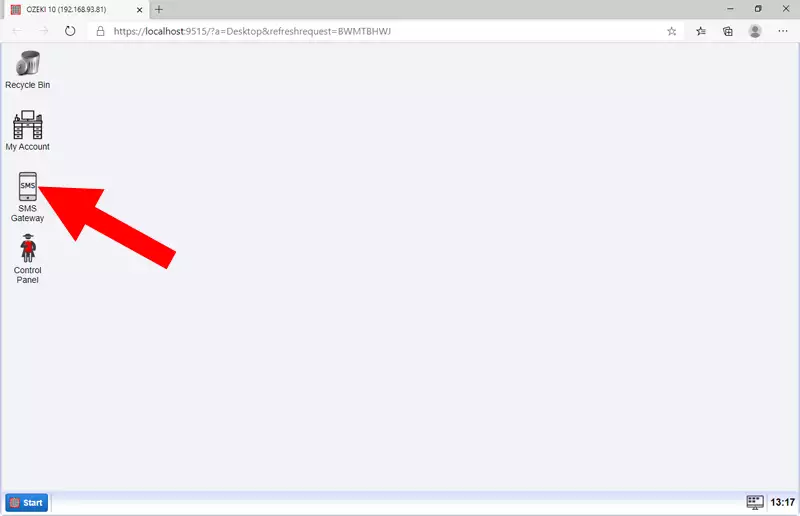
Passo 2 - Adicione uma nova conexão Cliente
Para criar uma nova conexão Cliente SMPP, clique em "Adicionar nova conexão..." (Figura 2) na seção Conexões.
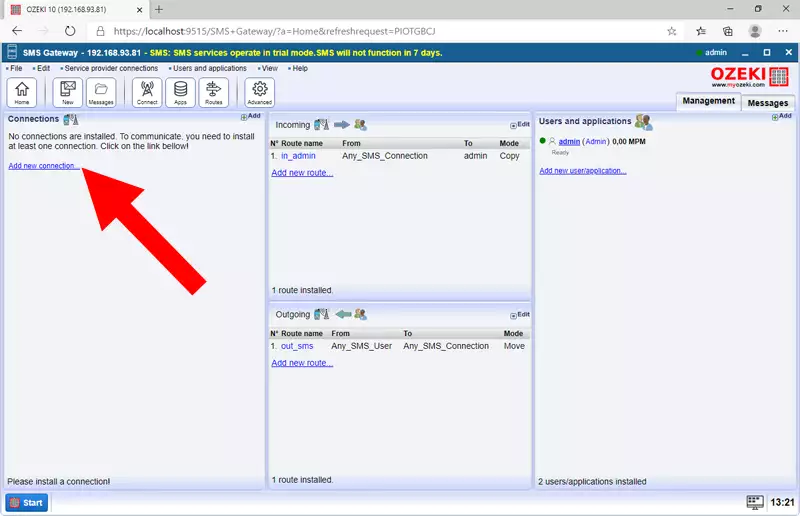
Passo 3 - Instale a conexão Cliente SMPP
Para se conectar ao provedor de SMS, é necessária uma conexão cliente SMPP. Selecione o cliente SMPP na lista de Conexões de SMS e clique no URL azul de Instalação (Figura 3).
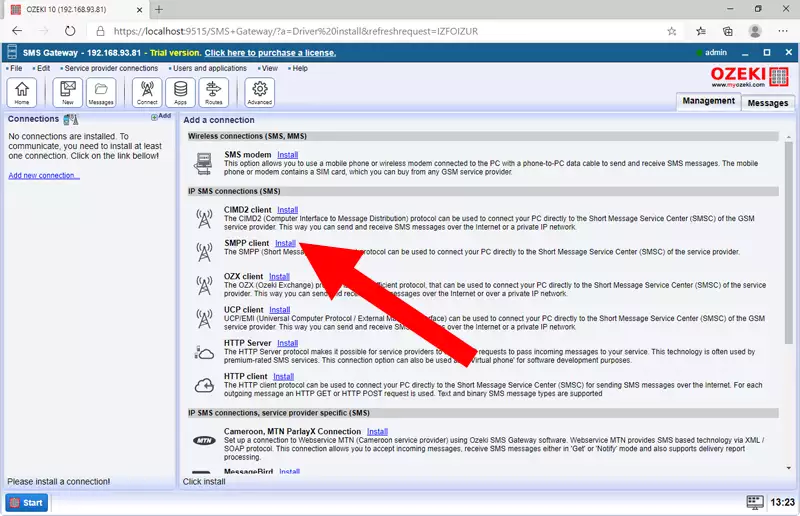
Passo 4 - Configure a conexão Cliente SMPP
No processo de configuração da conexão SMPP, você precisa dar um nome à sua conexão no campo "Nome:". A parte mais importante é durante a configuração ao inserir os detalhes da conexão do serviço. No campo Host, insira o endereço IP ou nome do host do seu provedor de SMS. Altere o número da porta para 9551. Insira as credenciais SMPP (Nome e Senha). Essas informações são geralmente fornecidas pelo seu provedor de serviços. Por fim, clique na aba Avançado para configurar o nível de log. (Figura 4)
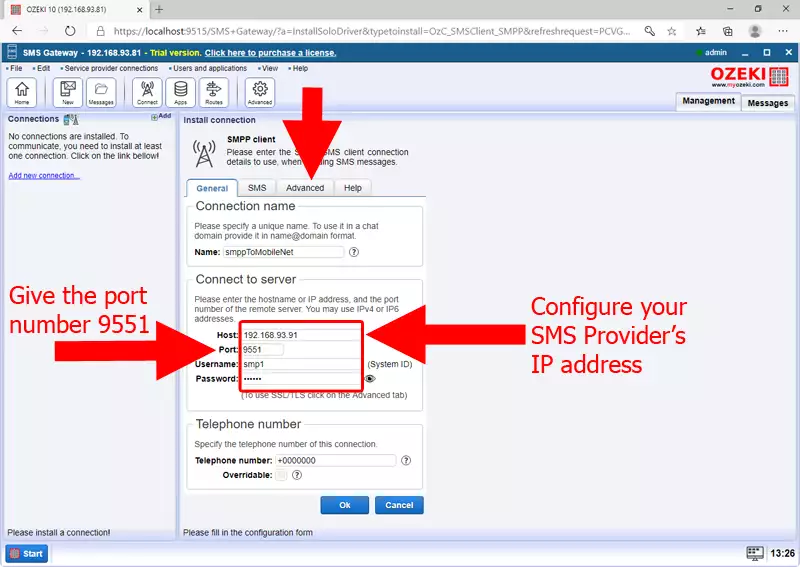
Passo 5 - Abra a aba Avançado
Se você deseja rastrear a comunicação da conexão cliente SMPP, precisa configurar o nível de log na aba Avançado, como pode ver na Figura 5.
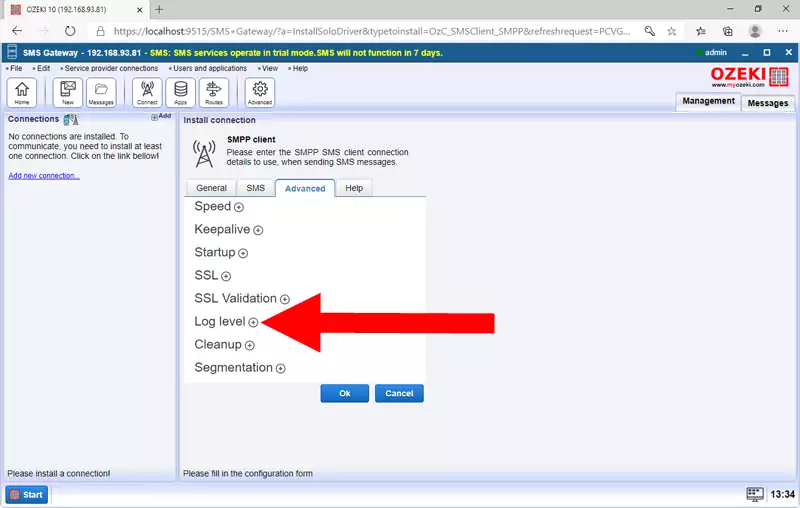
Passo 6 - Configure o nível de Log
Marque as caixas para o log detalhado da comunicação. Os eventos de Log de comunicação fornecem informações sobre a troca de mensagens entre o Cliente SMPP e o provedor de serviços SMPP. Os eventos de Log de mensagens mostram o status das mensagens SMS. (Figura 6)
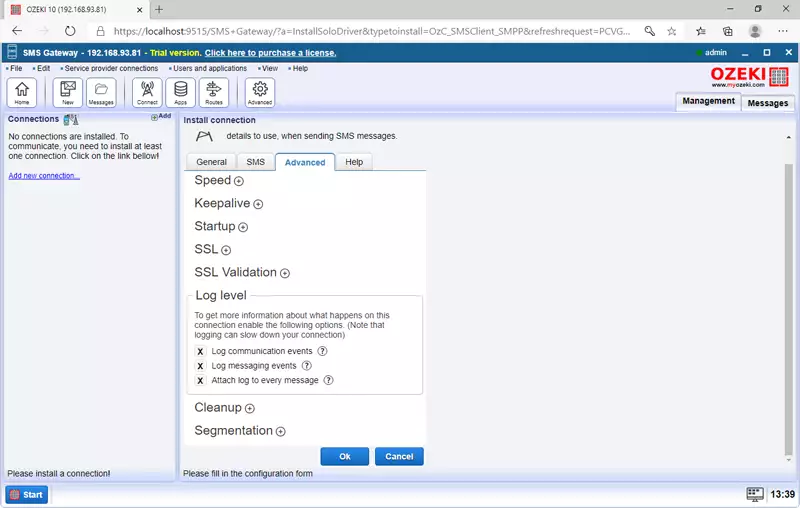
Passo 7 - Verificação dos eventos no log e na conexão
Quando a conexão cliente SMPP consegue se conectar ao provedor de serviços de SMS, o status da conexão é ativado. Como na Figura 7, uma vez que sua conexão esteja online, você pode verificar o log da conexão cliente SMPP para ver se o sistema de SMS conectou-se corretamente ao seu provedor de serviços de SMS.